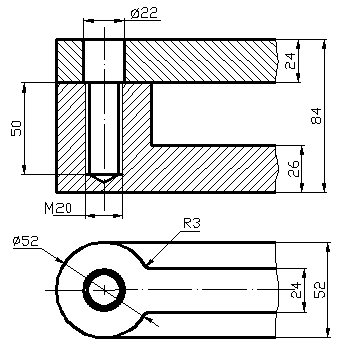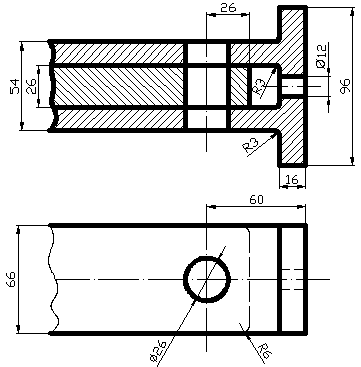Команды меню привязок аналогичны командам меню геометрического калькулятора, отображаемым при вводе значений координат точек. Для вызова нужного способа привязки выберите его название из меню.
Глобальные привязки
Когда в процессе создания или редактирования объектов вы используете меню привязок или клавиатурные комбинации для того, чтобы точно установить курсор в нужную точку, вы применяете так называемую локальную привязку. Однако после того, как был выбран вариант локальной привязки из меню, система не запоминает, какой именно это был вариант. Когда вам потребуется сделать точно такую же привязку к другой точке, придется вызвать меню и снова выбрать нужную команду. Это неудобно в том случае, если требуется выполнить несколько однотипных привязок подряд.
В отличие от локальной, глобальная привязка (если она установлена) всегда действует по умолчанию при выполнении операций ввода и редактирования. Например, если выбран вариант глобальной привязки к пересечениям, то при вводе точки система автоматически будет выполнять поиск ближайшего пересечения в пределах ловушки курсора. В том случае, если пересечение будет найдено, точка будет зафиксирована именно в этом месте.
Можно включать несколько различных глобальных привязок к объектам, и все они будут работать одновременно. При этом расчет точки выполняется "на лету", на экране отображается фантом, соответствующий этой точке, и текст с именем действующей в данный момент привязки. Цвет отображения фантома и текста соответствует цвету, установленному для увеличенного курсора.
Кнопка для вызова диалога настройки глобальных привязок расположена в Строке текущего состояния.
Для того, чтобы установить нужную комбинацию глобальных привязок, включите или выключите нужные пункты в диалоге.
Вы можете также отключить действие всех глобальных привязок, а затем включить их вновь в прежнем составе, воспользовавшись кнопкой Запретить/разрешить действие глобальных привязок в Строке текущего состояния.

Кнопка Запретить/разрешить действие глобальных привязок
Эта кнопка служит индикатором действия глобальных привязок: нажатая кнопка означает, что глобальные привязки отключены, отжатая - выключены.
Для того чтобы разрешить действие отключенных ранее глобальных привязок, отожмите кнопку Запретить/разрешить действие глобальных привязок.
Для переключения кнопки при помощи клавиатуры воспользуйтесь комбинацией клавиш <Ctrl>+<d>.
Для включения/выключения глобальных привязок служит также опция Запретить привязки диалога настройки глобальных привязок.
Локальная привязка является более приоритетной, чем глобальная, то есть при вызове какой-либо команды локальной привязки она подавляет установленную глобальную на время своего действия (до ввода точки или отказа).
9.5. Системы координат
9.5.1. Абсолютная система координат
При работе в КОМПАС-ГРАФИК LT используются декартовы правые системы координат.
Начало абсолютной системы координат чертежа всегда находится в левой нижней точке габаритной рамки формата.
При создании нового вида пользователь может задать положение системы координат этого вида.
Начало системы координат фрагмента не имеет такой четкой привязки, как в случае чертежа. Поэтому, когда открывается новый фрагмент, точка начала его системы координат автоматически отображается в центре окна.
Для удобства работы пользователь может создавать в документе произвольное количество локальных систем координат (ЛСК) и оперативно переключаться между ними.
9.5.2. Локальные системы координат
При работе с чертежом или фрагментом Вы всегда используете систему координат, в которой задается положение объектов. Для отображения и ввода координат предусмотрены специальные поля в Строке текущего состояния.
В КОМПАС-ГРАФИК LT используются правые декартовы системы координат.
Начало абсолютной системы координат чертежа всегда находится в левом нижнем углу формата. Для фрагмента понятие абсолютной системы координат не имеет смысла (нет явных габаритов, как в случае чертежа), поэтому начало системы координат при создании нового фрагмента отображается в центре окна.
Однако использование заданных по умолчанию систем координат далеко не всегда удобно. При проектировании постоянно возникают ситуации, когда нужно отмерять расстояния или углы от какой-то точки или объекта на поле чертежа. При работе на кульмане конструктор перемещает линейки в нужную точку и выполняет построения от нее, при необходимости повернув линейки.
Аналогичным образом Вы можете работать и в КОМПАС-ГРАФИК LT, используя локальные системы координат (ЛСК). Назначив ЛСК в нужных точках проектируемой детали или узла, Вы можете быстро выбрать любую из них и сделать ее текущей. При этом все координаты будут рассчитываться и отображаться именно в этой текущей системе. Например, можно установить локальную систему координат в центр торца проектируемого тела вращения.
Для удобства поиска и выбора каждой ЛСК может быть назначено уникальное имя. После того, как ЛСК перестанет быть нужной для работы, Вы можете быстро удалить ее из документа.
Управление ЛСК, созданными в документе, осуществляется с помощью специального диалога. Для его вызова выберите в меню Сервис команду Локальная СК или нажмите кнопку Локальная СК в Строке текущего состояния.

Кнопка Локальная СК
Вы можете изменить параметры любой имеющейся ЛСК. Для этого выберите ее название в списке, а затем задайте нужные значения координат точки начала, угол наклона осей и название.
Для перехода к созданию новой ЛСК нажмите кнопку Новая.
Если нужно установить какую-либо ЛСК в качестве текущей, выберите ее имя из списка и нажмите кнопку Текущая. Для выполнения обратной операции - отмены действия ЛСК как текущей - нажмите кнопку Отменить.
Если потребуется удалить ставшую ненужной ЛСК, используйте кнопку Удалить.
Для того чтобы удалить ставшую ненужной локальную систему координат из документа, выполните следующее.
1. Выберите в меню Сервис команду Локальная СК или нажмите кнопку Локальная СК в Строке текущего состояния.
2. В появившемся диалоге выберите из списка название ЛСК, которую нужно удалить. Можно указать сразу несколько систем координат для одновременного удаления.
3. Нажмите кнопку Удалить. Название уничтоженной ЛСК исчезнет из списка.
4. Для выхода из диалога нажмите кнопку ОК.
Вопросы для самоконтроля
1. Назовите все элементы главного окна программы.
2. Укажите порядок настройки параметров текста.
3. Назовите все способы привязок.
4. Установите динамическое отслеживание привязок.
5. Укажите последовательность построения касательной к окружности, к двум окружностям.
6. Выполните удаление части дуг окружности на чертеже.
Тестовые задания
Тест 1.
1. В справочной системе программы открыть раздел «Общие сведения о
системе». Изучить параграф «Управление курсором».
2. Выполнить упражнения 2-02 из встроенного в
программу обучающего модуля (С:\Program File\Tutorial).
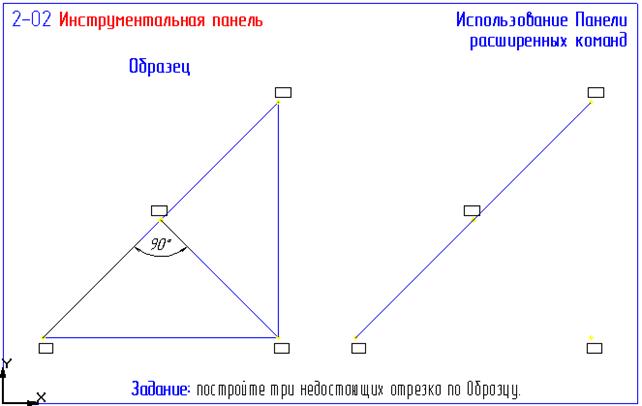
Тест 2.
1. . В справочной системе программы открыть и изучить разделы «Меню
локальных привязок» и «Привязка по сетке».
2. Выполнить упражнения 2-10 из встроенного в программу обучающего модуля (С:\Program File\Tutorial).
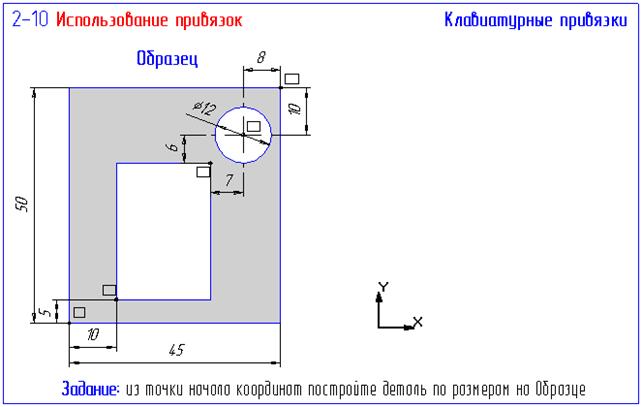
Тест 3.
1. В справочной системе программы изучить раздел «Системы координат в КОМПАС-ГРАФИК LT».
2. Выполнить упражнения 3-21 из встроенного обучающего модуля
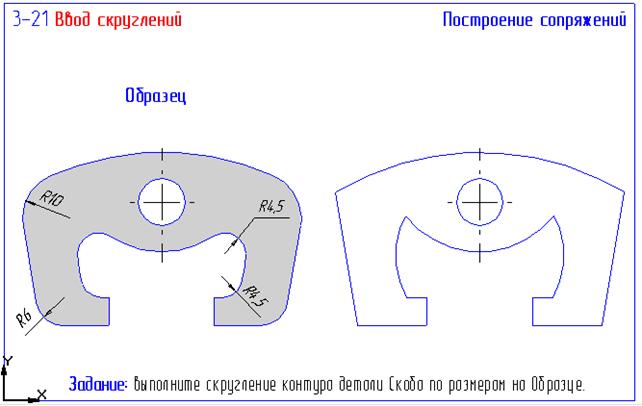
ЛИТЕРАТУРА
1. Гордон В.О., Семенцов-Огиевский М.А. Курс начертательной геометрии. — М.: Высшая школа, 2002.
2. Лагерь А.И. Инженерная графика. – М.: Высшая школа, 2008.
3. Чекмарев А.А. Инженерная графика. – М.: Высшая школа, 2000.
4. Чекмарев А.А., Осипов В.К. Справочник по машиностроительному черчению. – М.: Высшая школа, 2002.
5. Соломонов К.Н., Бусыгина Е.Б., Чиченева О.Н. Начертательная геометрия. – М.: МИСИС, 2003.
6. Бусыгина Е.Б., Соломонов К.Н., Чиченева О.Н. Основы технического черчения.- М.:МИСИС, 2004.
7. Потемкин А. Инженерная графика просто и доступно.- М.: Лори, 2000.
СЛОВАРЬ ТЕРМИНОВ
Чертеж – документ, содержащий изображение предмета и другие сведения, необходимые для его изготовления и контроля.
Линия связи – прямая, перпендикулярная оси проекции и соединяющая две проекции точки.
Прямая (плоскость) общего положения – прямая (плоскость), не параллельная ни одной из заданных плоскостей проекции.
Прямая (плоскость) уровня – прямая (плоскость), параллельная плоскости проекции.
Проецирующая прямая (плоскость) – прямая (плоскость), перпендикулярная плоскости проекции.
Поверхность – множество последовательных положений линии, перемещающейся в пространстве по определенному закону.
Определитель поверхности – совокупность независимых условий, однозначно задающих поверхность.
Линейчатая поверхность – поверхность, которая может быть образована с помощью прямой линии.
Поверхность вращения – поверхность, которая может быть образована вращением линии вокруг оси.
Линия пересечения поверхностей – линия, принадлежащая одновременно двум поверхностям.
Привязка - механизм, позволяющий точно задать положение курсора, выбрав условие его позиционирования (например, в узлах сетки или в ближайшей характерной точке, или на пересечении объектов и т.д.).
Слой - уровень, на котором размещена часть объектов фрагмента или вида
чертежа.
Абсолютная система координат - правые декартовы системы координат. Начало абсолютной системы координат в чертежах расположено в левом нижнем углу габаритной, а ее оси параллельны сторонам рамки.
Локальная система координат – система координат с произвольной начальной точкой и углом поворота осей, назначенная пользователем в текущем виде листа чертежа или во фрагменте.
Строка текущего состояния служит для отображения состояния документа КОМПАС-ГРАФИК LT.
Базовая точка:- 1. точка, по положениям которой до и после операции сдвига, копирования, поворота или деформации определяется перемещение объектов, участвующих в операции.2. точка, от которой отсчитываются углы и расстояния для определения нового положения объектов при копировании вдоль кривой, по сетке и по концентрической сетке.
Курсор - это главный инструмент при работе с КОМПАС-ГРАФИК LT. С помощью курсора пользователь вызывает команды, вычерчивает и редактирует различные объекты, указывает точки и выполняет множество других действий.
Фрагмент- документ КОМПАС-ГРАФИК LT, который отличается от чертежа отсутствием объектов оформления. Во фрагменте нет рамки, основной надписи, знака неуказанной шероховатости и технических требований.
ТЕСТЫ ПО КУРСУ
Тесты к главам 1-8.
1. На чем базируются правила построения изображений в начертательной геометрии?
а) на методе проекций;
б) на методе секущих плоскостей;
в) ни на чем.
2. Где находится проецирующий объект при проецировании?
а) между наблюдателем и выбранной плоскостью проекций;
б) сзади плоскости проекций;
в) сзади наблюдателя.
3. Как называются линии А1А2; А2А3, перпендикулярные соответственноосям Х и Z?
а) линия связи;
б) прямая общего положения;
в) прямая частного положения.
4. Что называется прямой общего положения?
а) прямая параллельна плоскости проекций;
б) прямая перпендикулярна плоскости проекций;
в) прямая, не перпендикулярная и не параллельная ни одной плоскости проекций.
6. Что называется горизонталью?
а) прямая параллельна горизонтальной плоскости;
б) прямая параллельна фронтальной плоскости;
в) прямая перпендикулярна горизонтальной плоскости.
7. Что называют профильно-проецирующей прямой?
а) прямая параллельна профильной плоскости проекций;
б) прямая перпендикулярна профильной плоскости проекций;
в) прямая перпендикулярна фронтальной плоскости проекций.
8. Чем пересекающиеся прямые отличаются от скрещивающих?
а) ни чем;
б) точка пересечения проекций находятся на одной линии связи;
в) точка пересечения проекций не находится на одной линии связи.
9. Условие параллельности прямой и плоскости:
а) прямая параллельна плоскости, если она параллельна какой-либо прямой, лежащей в этой плоскости;
б) прямая параллельна плоскости, если она перпендикулярна прямой, лежащей в этой плоскости;
в) прямая параллельна плоскости, если она параллельна двум прямым, лежащим в этой плоскости.
10. В какое положение необходимо преобразовать две пересекающиеся плоскости, чтобы определить угол между ними?
а) в проецирующее;
б) в общее положение;
в) в параллельное плоскостям проекций.
11. Как строят линию пересечения двух гранных геометрических тел?
а) по методу вспомогательных секущих плоскостей;
б) задача сводится к построению линии пересечения и построению точки пересечения прямой и плоскости;
в) по методу вспомогательных секущих сфер.
12. К чему сводится задача на построение линии пересечения гранного геометрического тела с телом вращения?
а) к построению линии пересечения плоскости с поверхностью вращения и к построению точки пересечений прямой с поверхностью вращения;
б) к методу вспомогательных секущих плоскостей;
в) к методу вспомогательных секущих сфер.
13. В каких случаях применяется метод вспомогательных секущих сфер?
а) во всех случая построения и пересечения поверхностей;
б) при проецирующих поверхностях;
в) при не проецирующих поверхностях тел вращения, если оси их пересекаются.
14. Что называется разверткой поверхности?
а) плоская фигура, которая получается путем совмещения всех точек поверхности с плоскостью без складок и разрывов;
б) плоская фигура, которая получается путем совмещения части точек с другой поверхностью;
в) плоская фигура, которая получается путем плоско-параллельного перемещения поверхности.
15. Что называется деталированием?
а) процесс выполнения рабочих чертежей деталей, входящих в изделие;
б) выполнение эскизов деталей, входящих в изделие;
в) чтение чертежа общего вида изделия.
16. Что называется спецификацией?
а) документ, содержащий перечень оригинальных деталей, входящих в состав данного изделия;
б) документ, определяющий состав сборочной единицы;
в) документ, содержащий перечень стандартных изделий, входящих в состав данного.
17. В каких случаях прибегают к выполнению эскиза детали?
а) при составлении рабочего чертежа уже имеющейся детали;
б) при деталировании;
в) при составлении сборочного чертежа изделия.
Контрольные задания к разделу 9.
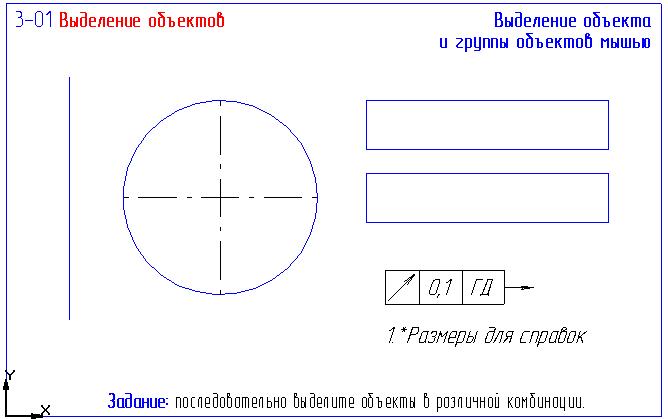
Тест 1.
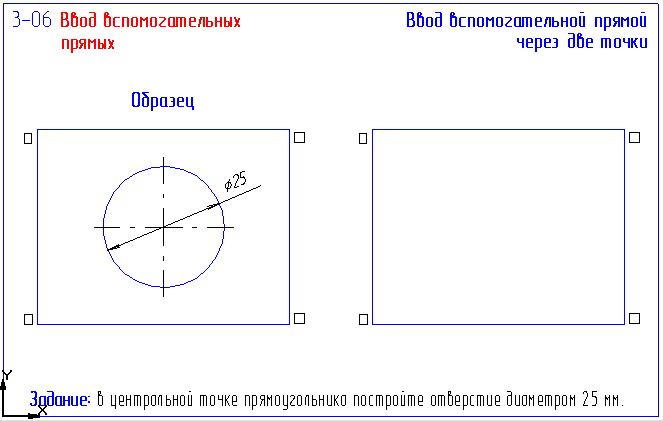
Тест 2.
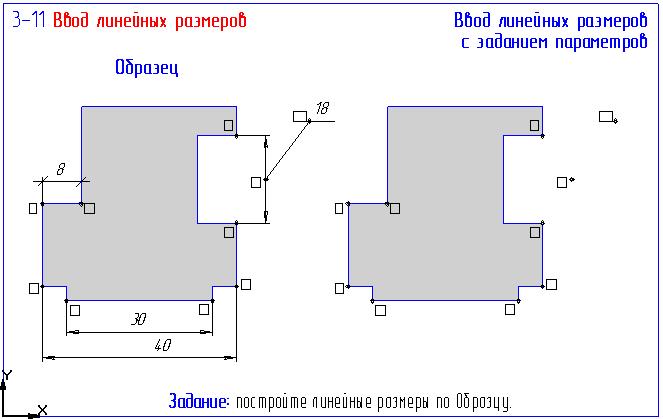
Тест 3.
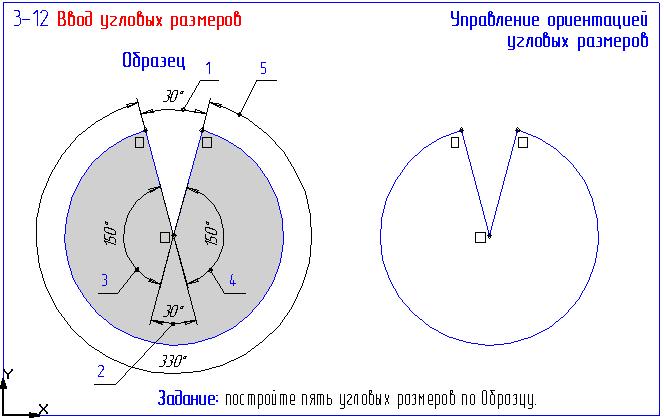
Тест 4.
ОТВЕТЫ НА ТЕСТЫ ПО ГЛАВАМ
Ответы на тесты к главе 1 «Метод проекций»
1. а; 2. б; 3. в.
Ответы на тесты к главе 2 «Прямая»
1. а; 2. в; 3. б.
Ответы на тесты к главе 3 «Плоскость»
1. а; 2. в; 3. б.
Ответы на тесты к главе 4 «Способы преобразования чертежа»
1. б; 2. б; 3. а.
Ответы на тесты к главе 5 «Многогранники»
1. а; 2. б; 3. а.
Ответы на тесты к главе 6 «Кривые поверхности»
1. в; 2. а; 3. б.
Ответы на тесты к главе 7 «Правила выполнения сборочного чертежа и эскизов деталей»
1. б; 2. а; 3. в.
Ответы на тесты по главе 8 «Чтение чертежей общего вида»
1. в; 2. а; 3. а.
|
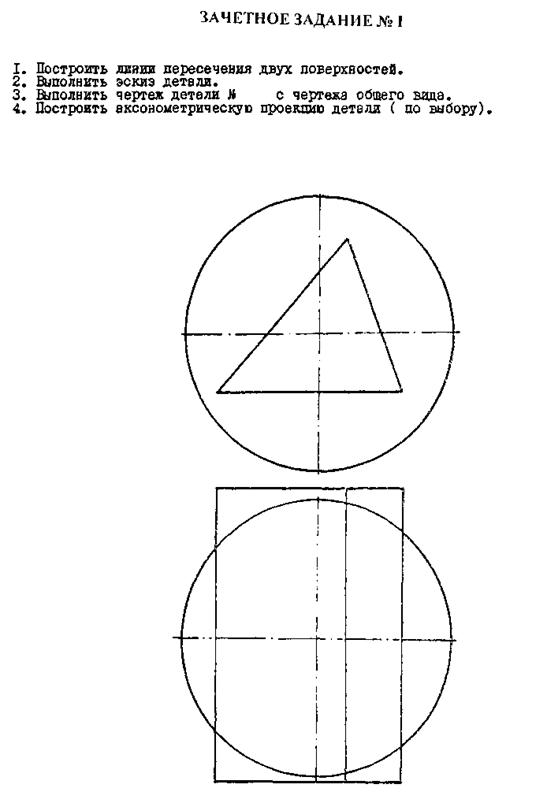 |
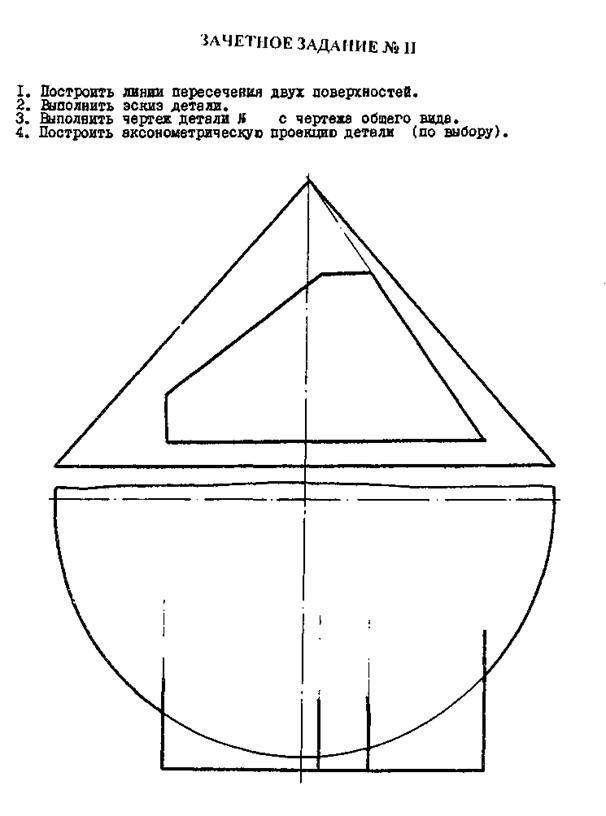 |
ЗАЧЕТНОЕ ЗАДАНИЕ №3
Выполнить чертеж по правилам сопряжения дуг окружностей.
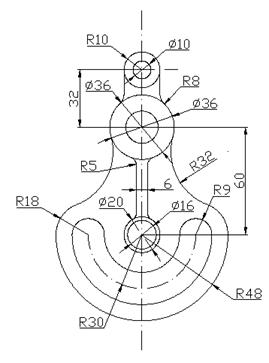
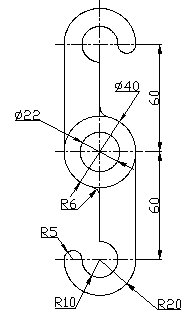
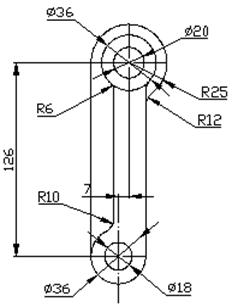
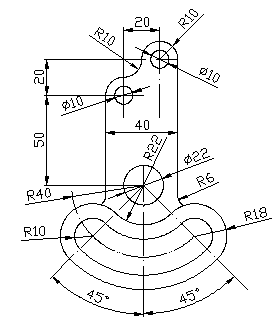
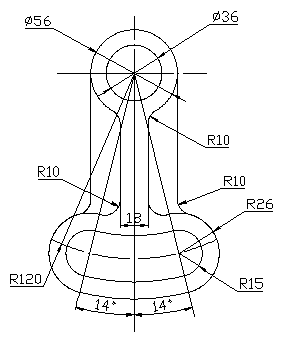
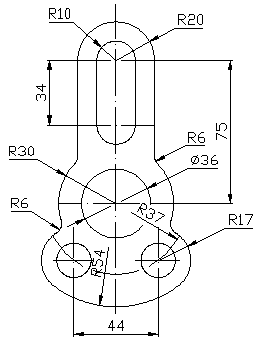
ЗАЧЕТНОЕ ЗАДАНИЕ№4
Выполнить чертеж и проставить размеры.